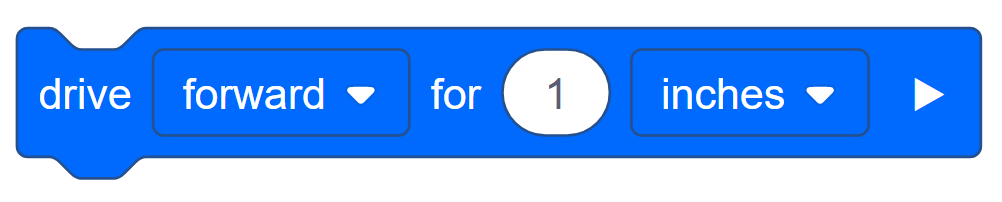리믹스 챌린지 - 1부
![]() 교사 팁
교사 팁
학생들은 프로그램을 생성, 이름 변경 및 저장하는 데 문제가 있는 경우 튜토리얼을 참조할 수 있다. 학생들이 모든 단계를 완료했는지 확인하기 위해 주변을 돌아다니며 학생들을 모니터링한다.
![]()
프로그래머는 다음 단계를 완료해야 합니다.
- 파일 메뉴를 엽니다.
- 예시 열기 를 선택합니다.
- 자동 조종 장치 (Drivetrain) 템플릿을 선택하고 엽니다.
- 프로젝트 이름을 Turn Remix Box로지정합니다.
- 프로젝트를 저장합니다.

시작합시다!
활동 A: 상자에 둘러싸여 운전하세요! 이 활동의
목표는 자동 조종 장치가 상자 주위를 주행하도록 프로그래밍하는 것입니다. 이 작업에는 여러 단계가 필요하므로 로봇처럼 생각해야 합니다! 이 프로젝트를 생성하려면
두 개의 블록, 즉 [Turn for] 및 [Drive for] 블록을 사용해야 합니다.


팀을 이끄는 몇 가지 단계는 다음과 같습니다.
- Builder, 상자와 Autopilot을 바닥에 나란히 놓고 Autopilot이 움직일 수 있는 공간을 확보하십시오. 눈금자를 사용하여 자동 조종 장치가 움직여야 하는 거리 (인치) 를 측정합니다.
- 팁: 자동 조종 장치가 회전할 수 있는 공간을 확보하려면 상자의 정확한 면보다 더 멀리 측정해야 합니다!
- 레코더, 상자의 다이어그램을 그리고 빌더가 상자의 각 측면에 제공하는 측정값을 나열합니다. 측정값이 정확한지 팀과 확인하십시오.
- 기사님, 상자를 돌아다니기 위해 오토파일럿이 운전해야 하는 단계를 나열하세요. 드라이브를 포함하고 발걸음을 돌리세요!
- 레코더, 드라이버 파트너가 나열한 단계를 엔지니어링 노트에 기록합니다.
- 프로그래머, 엔지니어링 노트북의 다이어그램과 단계를 사용하여 새 프로젝트를 프로그래밍하십시오. 올바른 순서로 블록에 대한 턴과 드라이브를 추가합니다. 그런 다음 블록에 대한 드라이브에 포함된 거리를 엔지니어링 노트북에 기록된 거리로 변경하십시오.
- 팁: 블록 회전이 올바른 방향으로 회전하도록 설정되어 있는지 확인하세요!
-
프로젝트는 다음과 같이 시작될 수 있습니다.

- 프로그래머, 완료되면 프로젝트를 다운로드하십시오.
- 드라이버 파트너님, 자동 조종 장치에서 프로젝트를 실행하세요.
축하합니다! 간단한 동작을 사용하여 더 복잡한 작업을 프로그래밍했습니다.
이제 오토파일럿이 예상대로 박스를 돌아다녔나요? 그렇지 않다면, 왜 그렇다고 생각하시나요? 어떤 변화를 줄 수 있다고 생각하는가?
![]() 토론 동기 부여
-
경계
토론 동기 부여
-
경계
질문 : 상자의 둘레는 얼마였나요? 개체의 둘레는 모든 변의 길이를 더하여 계산됩니다.
답변: 학생들은 상자 크기에 따라 답합니다.
질문 : 오토파일럿의 상자 주변 경로의 둘레는 얼마였습니까?
답변: 학생들은 프로그램에 사용한 측정값을 기반으로 답변합니다.
질문: 이 두 경계가 다른 이유는 무엇인가요 ?
A: 오토파일럿을 돌리려면 상자의 양쪽을 지나갈 수 있는 여유 공간이 필요합니다. 따라서 자동 조종 장치는 상자 둘레 자체보다 더 큰 둘레를 만듭니다.